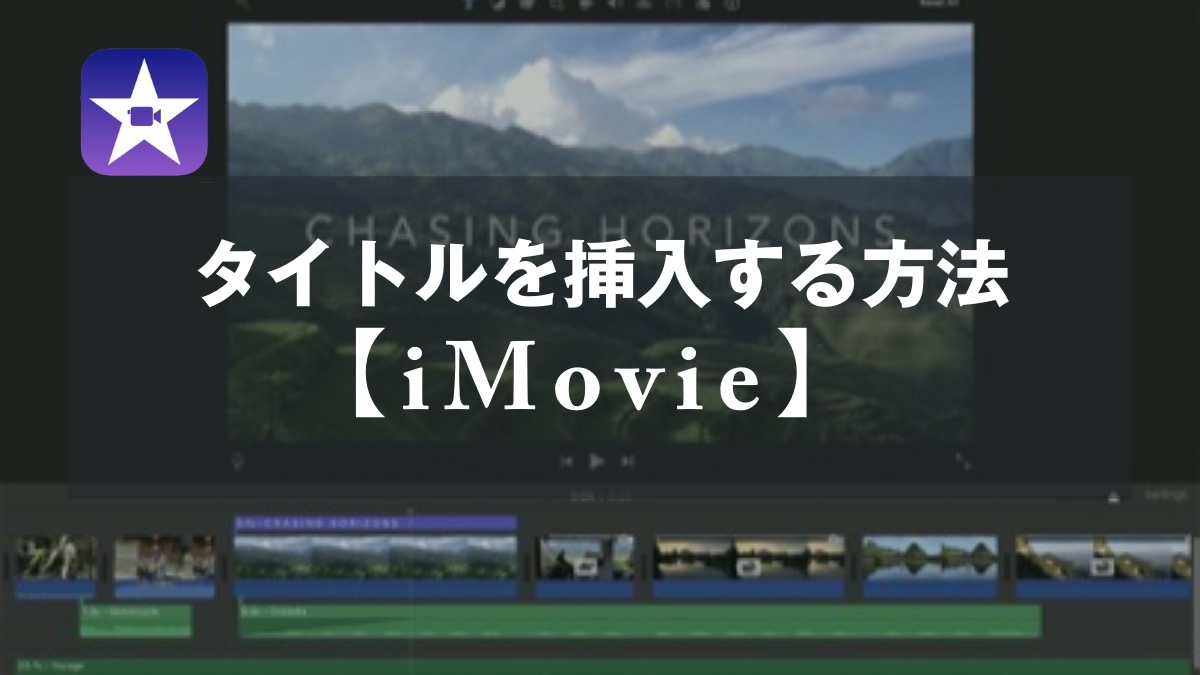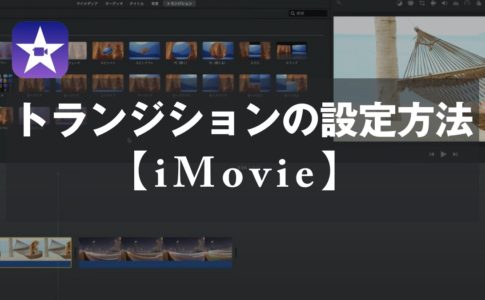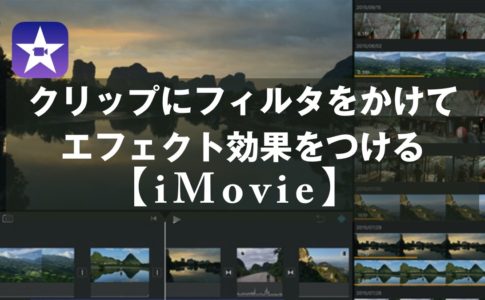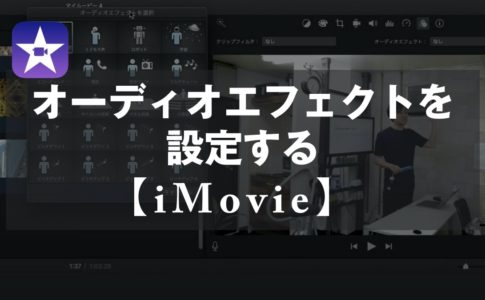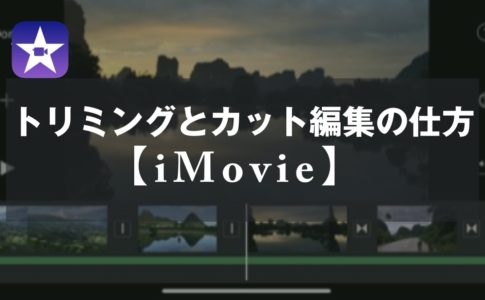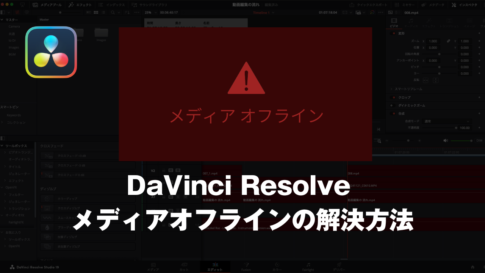こんにちは。山田どうそんです。
この記事では、iMovie(アイムービー)でタイトルを映像に挿入する方法について解説します。
タイトルの種類について
iMovie(アイムービー)のタイトルの種類について解説します。
「タイトル」をクリックします。48種類のタイトルが表示されます。
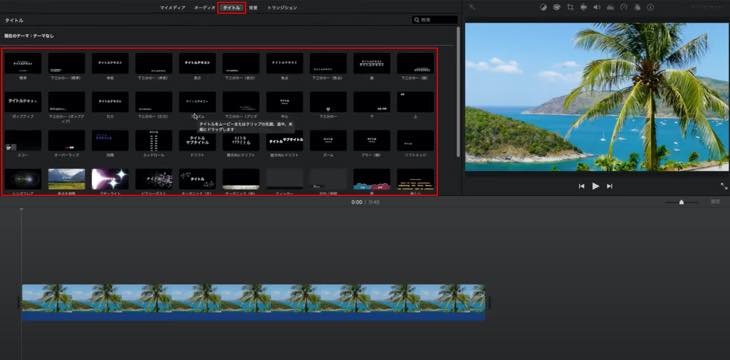
任意のタイトルを選択して縦線を動かすとタイトルをレビューで確認できます。レビューで確認頂き、お好みのタイトルをお試し下さい。
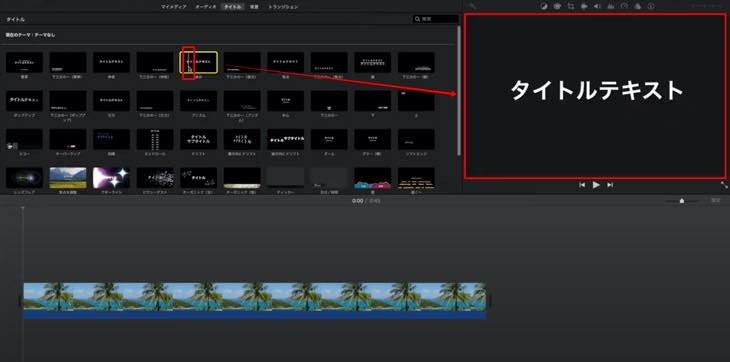
タイトルの挿入方法について
タイトルの挿入・編集方法について解説します。
クリップにタイトルを表示させたい位置へドラッグで配置します。
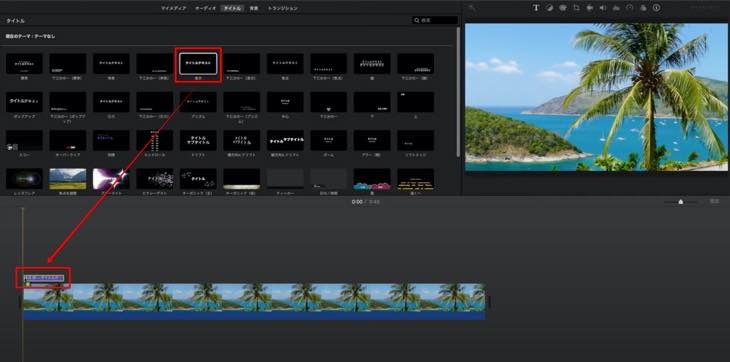
①紫色のテロップをアクティブにして、②レビュー画面で直接タイトルを変更することができます。
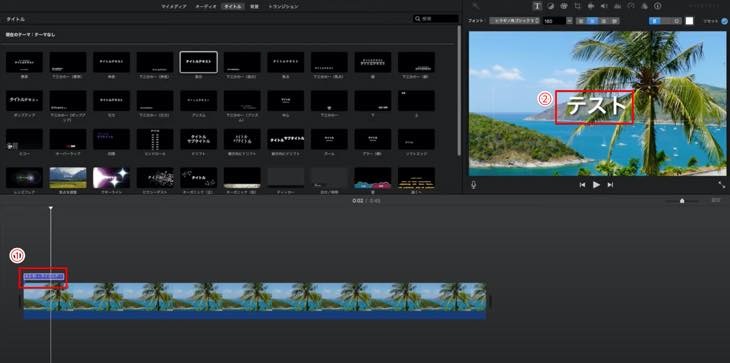
タイトルのスタイル編集方法について
タイトルのスタイルを編集する機能について解説します。
- フォントの変更
- 文字の大きさの変更
- テキストの位置の変更(左寄せ・中央・右寄せ)
- 文字の太さ
- 文字のカラー選択
お好みに合わせて編集して頂き、⑥完了ボタンをクリックします。
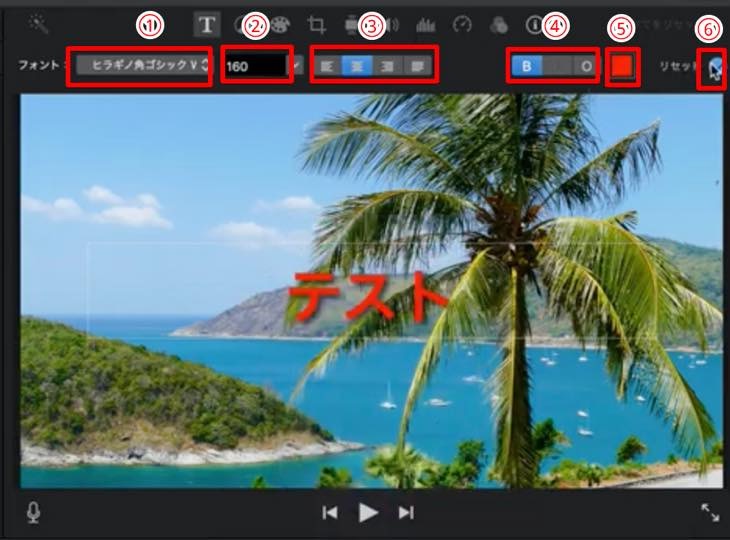
タイトルの位置変更と削除方法
「タイトル」の位置を変更する場合は、紫色のテロップを表示させたい位置へドラッグで配置します。また、「タイトル」を削除する場合、紫色のテロップをアクティブにしてDeleteキー(デリート)を押します。
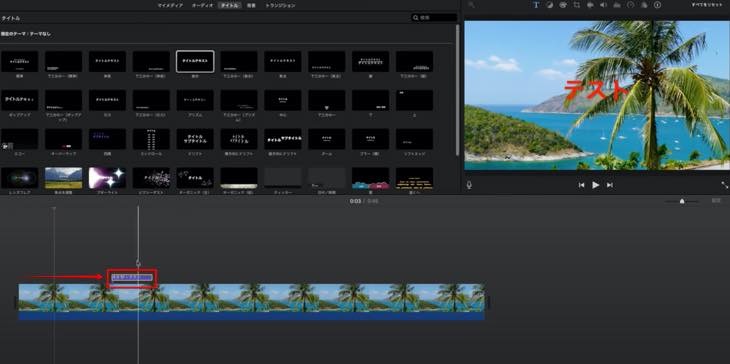
タイトルのリセット方法
「タイトル」をリセットする方法は、画面の右上にある「リセット」ボタンをクリックするとデフォルトに戻ります。
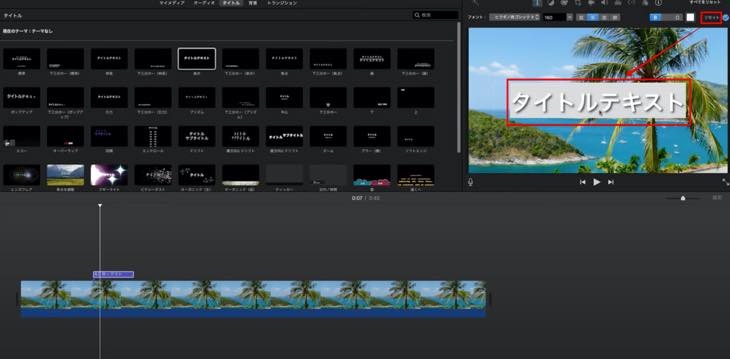
まとめ
この記事では、iMovie(アイムービー)でタイトルを映像に挿入する方法について解説しました。
タイトルの種類も数多く、簡単に映像へタイトルを挿入することができますので、色々お試し頂き、活用して下さい。